近日win7系统的用户在玩游戏或者看视频的时候,出现了提示“显示器驱动程序已停止响应 并且已恢复”的问题,对于这种情况用户不知道怎么解决,很是烦恼,那么下面就来为大家分享解决win7显示器驱动程序已停止响应的好方法。
解决方法如下:
1,在桌面的“计算机”上右键,打开“属性”。
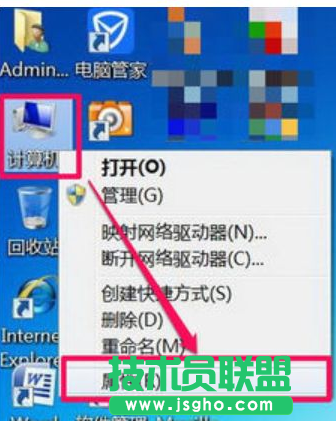
2,进入系统窗口后,选择并打开“高级系统设置”这一项。
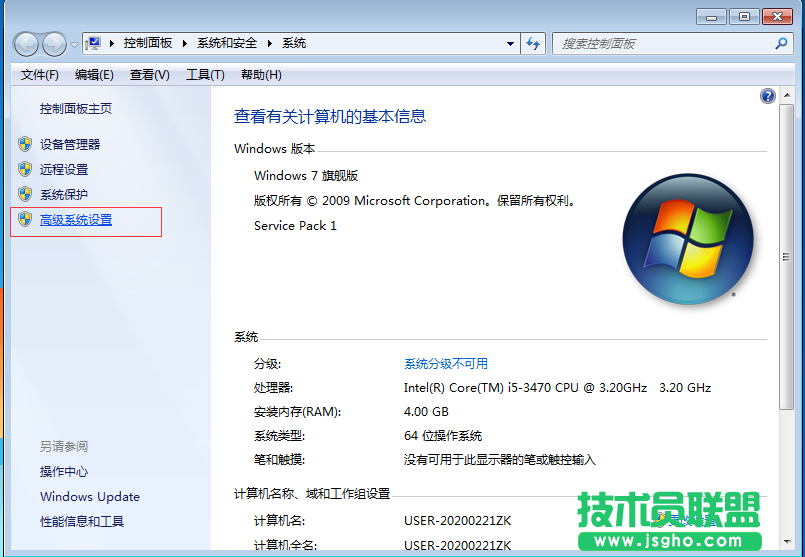
3,在系统属性窗口,选择“高级”选项卡,然后打开“性能”下面的“设置”按钮。
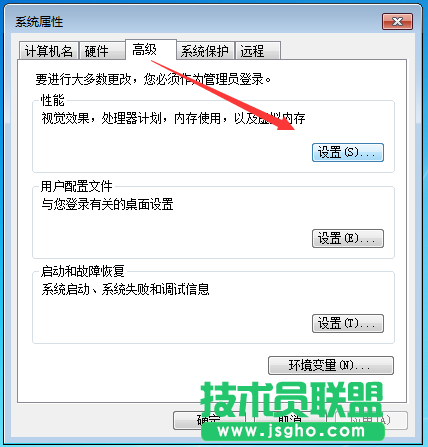
4,在性能选项窗口选项里,从列表中找出“启用透明玻璃”和“启用桌面组合”。
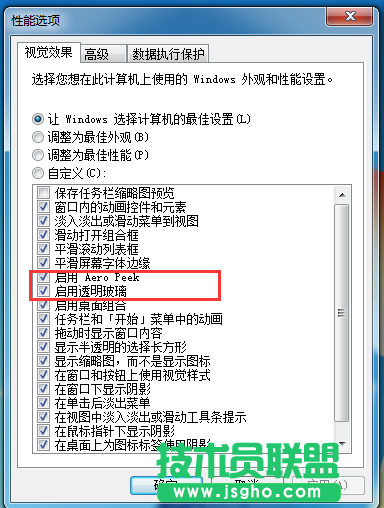
5,如果上面两项都勾选了,显卡配置若不好,就会引起2D和3D的冲突,所以,可以把这两项的勾去掉,然后“确定”。问题就解决了。

以上就是关于解决win7显示器驱动程序已停止响应的方法啦,有同样问题的可以按照上面的方法来解决哦。